Durante il nostro precedente articolo ci siamo concentrati sull'argomento di come trovare e scaricare una distribuzione Linux in modo sicuro. Prima di continuare risponderò a una domanda che mi hanno posto nel modulo dei commenti.
La domanda è se Esistono strumenti (in Windows) che ci consentono di verificare l'integrità del download dell'immagine di una distribuzione Linux. In questo articolo ne commenterò due. Quello che Microsoft offre e quello che dovresti usare.
Per comprendere meglio la procedura di verifica dobbiamo prima sapere cos'è un hash.
Quando parliamo di una funzione hash crittografica (Hash in breve) intendiamo un algoritmo che trasforma un blocco di dati di qualsiasi lunghezza in una stringa di caratteri di lunghezza fissaa cui varierà a seconda dell'algoritmo. Quindi, ad esempio, applicando SHA-2
Usando la parola Diego che ha 5 caratteri che otteniamo
8da851d33c85d9eb04377176fc91b7bb9c05981edcfecb64486b36d4
Se usiamo Diego Germán González che ha 21 caratteri che abbiamo raggiunto
4aed400d92241480400f9a49e2425e4dcbbf7ca5cf12c05caeeecfae
Che ha anche 56 caratteri.
Come verificare l'integrità del file scaricato
Microsoft fornisce uno strumento che può essere scaricato. Quello strumento si chiama File Cheksum Integrity Verifier ed è il tipo di software ingombrante da utilizzare che il pregiudizio degli ignorantiè solitamente associato a Linux
File Checksum Integrity Verifier (FCIV) è un'applicazione per il calcolo del checksum. Viene utilizzato dallo strumento del prompt dei comandi e non dispone di un'interfaccia grafica.
Una volta scaricato e inserito nella cartella corretta, eIl programma FCIV può essere utilizzato come qualsiasi altro comando . FCIV funziona su Windows 10, 8, 7, Vista, XP, 2000 e sulla maggior parte dei sistemi operativi per server Windows.
Il controllo di integrità del checksum dei file utilizzato per ottenere un checksum, MD5 o SHA-1, le due funzioni crittografiche più comunemente utilizzate per controllare l'integrità di un file.
La procedura di installazione del programma è la seguente
- Creiamo una cartella chiamata FIVET in Esplora risorse di Windows.
- Scarichiamo il programma da questo link Non sono riuscito a trovare nessuna versione spagnola.
- Facciamo doppio clic sul programma di avvio del programma.
- Clicca per accettare la licenza (non sarebbe una cattiva idea leggerla)
- Clicca su esaminare, scegliamo la cartella FIVET e fare clic su Accettare per estrarre i file.
- Continuiamo Accettare per chiudere la finestra di installazione.
- Facciamo clic su Avvia Esegui e scriviamo cmd.
- Scriviamo set path =% path%; percorso della cartella: \ FCIV in modo che Windows possa eseguire il programma.
Per verificare l'integrità di un file scaricato lo copiamo nella cartella FCIV e lo scriviamo.
fciv.exe [Comando] <Opción>
Come esempio useremo la versione XFCE della distribuzione Linux Manjaro. Supponiamo di avere la cartella FCIV memorizzata all'interno della cartella Documentazione di One Drive.
1) Copiamo l'immagine scaricata nella cartella FIVET
Sappiamo dal tuo sito web che la versione XFCE di Manjaro ha l'hash SHA-1
SHA1: c44a2984aa2fada53c1db8c6b919b45152780489
2) Apriamo lo strumento del prompt dei comandi e scriviamo
set path=%path%;C:\Users\nombre_usuario\OneDriveDocumentos\FCIV
Per controllare l'hash che facciamo
fciv.exe C:\Users\nombre de usuario\OneDrive\Documentos\FCIV\manjaro-xfce-20.0.3-200606-linux56.iso -sha1
FCIV è uno strumento complicato da usare e non include tutti i formati di crittografia hash usati dalle distribuzioni Linux quindi è meglio optare per un altro strumentoperché oltre ad essere open source ha un'interfaccia grafica. È chiamato GUI Quickhash
GUI di QuickHash È multipiattaforma ed è disponibile per Linux, Mac e Windows. Non necessita di alcun tipo di installazione e può essere eseguito da un dispositivo di archiviazione esterno.
Il programma viene scaricato in formato .zip e include versioni a 32 e 64 bit. Puoi eliminare quello che non ti serve. Funziona con gli algoritmi MD5, SHA-1, SHA256, SHA512, SHA-3 (256 bit) e Blake2b (256 bit). La versione a 32 bit aggiunge xxHash32 e la versione a 64 bit xxHash 64
Il programma ha diverse modalità di lavoro. Il modo più semplice per farlo è:
- Fare clic sulla scheda File
- Selezioniamo il tipo di algoritmo. Nel nostro caso SHA-1
- Incolliamo l'hash dove dice Expected Hash value.
- Carica il file immagine ISO trascinandolo o facendo clic su Seleziona il file.
Quick Hash GUI ha un eccellente manuale di istruzioni che, sebbene sia in inglese, è perfettamente compreso.
Distribuzioni diverse utilizzano algoritmi diversi e possono pubblicare l'hash in luoghi diversi, ma la cosa normale è che è pubblicato accanto al link per il download. Se non è presente (come nel caso di Linux Mint) spiegherà dove trovarlo nelle istruzioni di download.
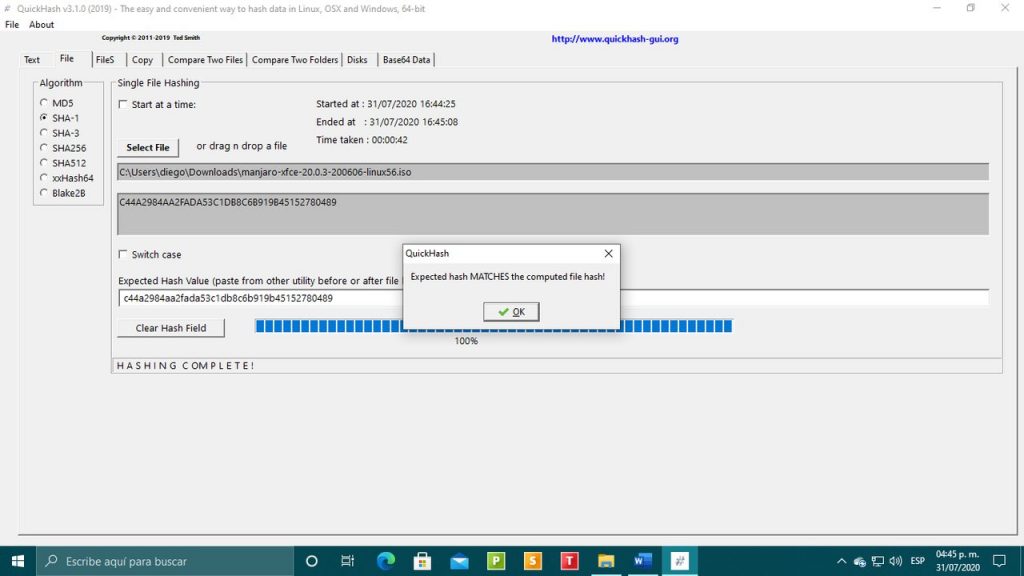
Utilità checksum MD5 e SHA
il più veloce e il più semplice
Ora e se uno non usa quella cosa terribile chiamata Windows e usa solo Linux, allora cosa dovrei usare? Grazie. Saluti.
Il secondo programma che commento ha una versione per Linux